Si tus cascos solo se escuchan por un lado al conectarlos al PC, soluciónalo

El uso de los auriculares en nuestro ordenador es algo sumamente habitual. Ya sea para ver películas, escuchar música o para jugar, si queremos conseguir una buena experiencia de sonido o simplemente no molestar a otras personas haremos uso de ellos. Por lo general, Windows reconoce los auriculares inmediatamente para que podamos comenzar a usarlos sin ninguna instalación adicional. Sin embargo, podemos encontraros con problemas como que sólo se escuchen por un solo lado.
Si esto nos ocurre seguramente sea una sensación bastante molesta y nos preguntemos ¿cómo arreglar los auriculares que escuchan de un solo lado? Esto es lo que vamos a ver a continuación, qué puede estar provocando este proceso y cómo poder solucionarlo.
Por qué los auriculares se escuchan de un solo lado
A la hora de determinar los motivos por lo que los auriculares se escuchen de un solo lado, lo primero que debemos de intentar averiguar es si es por un fallo de hardware o de software, ya que en función de que sea por un motivo u otro podemos optar por un tipo de reparación adecuado.
En caso de que sea por motivos de hardware, estos pueden producirse por daños físicos provocados por jalar del cable y no del conector al desconectarlos de un dispositivo. También puede ser debido a que hayamos enrollado el cable lo cual provoca que afecte a la conexión de este o bien que haya podido tener contacto con el agua.
Por otro lado, puede ser debido también a problemas de software lo que provoquen que no funcionen correctamente en Windows 10 o Windows 11 obteniendo como resultado que solo se escuchen de un solo lado. En este caso las causas también pueden ser muy variadas, pues puede ir desde problemas con los drivers, la configuración de Windows o un problema del PC.
Sea cual sea el motivo por el que los auriculares solo escuchen, por un lado, vamos a ver diferentes opciones que podemos realizar, desde el punto de vista del software, para intentar ponerle solución.
Pasos para solucionar el problema desde Windows
A continuación, vamos a ver diferentes acciones que podemos llevar a cabo en nuestro ordenador con Windows para solucionar el problema que solo nos permite escuchar el sonido por uno de los lados de los auriculares.
Desenchufar y enchufar los auriculares
Hay ocasiones donde el método más eficiente para solucionar cualquier problema puede ser también el más simple y vidente. Es por ello que, lo primero que debemos de probar es a desenchufar y volver a enchufar los auriculares. En el caso de que estos estén conectados de manera incorrecta a la salida de audio puede provocar que el sonido solo salga, por un lado. Al desconectar y volver a enchufar los auriculares cotaremos de forma instantánea su circuito de retroalimentación, por lo que se debería de eliminar el problema.
En caso de que no funcione, debemos optar por probar los auriculares en otro ordenador para descartar que sea un problema del puerto mini-jack del PC.
Comprobar que la configuración de Sonido mono no está activada
Seguidamente es importante asegurarnos de que la configuración de audio en mono no se encuentra habilitada, pues en caso afirmativo se reproducirá el mismo audio por ambos oídos pudiendo causar este problema y uno de los canales deje de sonar. El problema de equilibrio ocurre cuando la balanza se puede girar completamente hacia la izquierda o hacia la derecha.
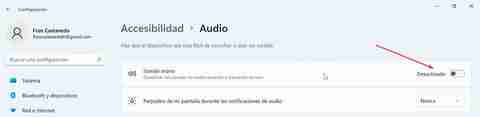
Para poder comprobarlo, debemos de acceder al menú de Configuración de Windows pulsando la combinación de teclas «Windows + I». Posteriormente pulsamos sobre el apartado de «Accesibilidad» y «Audio». A continuación, debemos comprobar que el apartado de «Sonido mono» se encuentra desactivado, en caso contrario debemos de pulsar sobre su botón para que cambie de activado a desactivado. El proceso es el mismo tanto en Windows 10 como en Windows 11. Una vez hecho esto comprobamos si se soluciona el problema.
Comprobar el balance de izquierda/derecha del canal
Otro motivo por el que solo se escuche sonido por un solo lado de los auriculares sea debido a un mal balance de sonido, cuya configuración tengamos establecida para que todo el sonido se transmita solamente por el lado derecho o izquierdo del auricular.
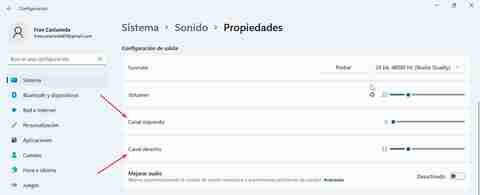
Para comprobarlo debemos de acceder al menú de Configuración pulsando el atajo de teclado «Windows + I». Posteriormente pulsamos en «Sistema» y a continuación en «Sonido». Ahora debemos de seleccionar los auriculares, lo cual nos llevará su apartado de Propiedades. Aquí, dentro de la Configuración de salida vemos las opciones de «Canal izquierdo» y «Canal derecho». Ahora debemos de asegurarnos de que ninguno de los dos se encuentre a 0 ni que tampoco haya diferencias entre uno y otro que pueda provocar que no se escuche correctamente, por un lado. En caso de ser así, deberíamos de equilibrarlos para que se escuchen de igual forma por un lado que por otro.
Usar el solucionador de problemas de Windows
A la hora de arreglar cualquier problema relacionado con el audio podemos usar el solucionador de problemas para la reproducción de audio que se encuentra integrado tanto en Windows 10 como en Windows 11.
En Windows 10
Si usamos Windows 10 debemos de usar el atajo de teclado «Windows + I» para acceder al menú de «Configuración».
Posteriormente pulsamos en el apartado de «Actualización y seguridad». Dentro de este apartado en la columna de la izquierda seleccionamos «Solucionar problemas2. Aquí en la parte inferior pulsamos en «Solucionador de problemas adicionales».
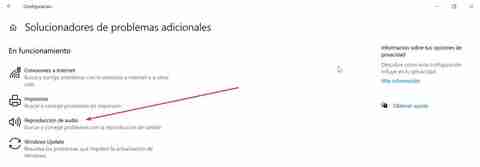
En la nueva pantalla hacemos clic en «Reproducción de audio» para buscar y corregir cualquier problema relacionado con la reproducción de sonido. Seguimos las instrucciones en pantalla para completar el proceso.
En Windows 11
En el caso que usemos el nuevo Windows 11 pulsaremos la combinación de teclas «Windows + I» para acceder al menú de «Configuración».
Posteriormente en la columna de la derecha pulsamos en «Sistema». Dentro de las opciones que encontramos en el panel de la izquierda, hacemos clic en «Solucionar problemas» y «Otros problemas adicionales».
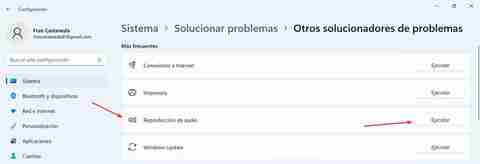
Aquí, en la parte superior encontramos «Reproducción de audio», por lo que pulsamos en «Ejecutar» y dejamos que el asistente realice un escaneo del sistema en busca de posibles problemas para poder ponerle solución.
Problema con los controladores
El problema de que solo escuchemos sonido por un lado de los auriculares puede ser debido a un controlador dañado, desactualizado o con errores.
Para poder solucionarlo pulsamos el atajo de teclado «Windows + X» y seleccionamos 2Administrador de dispositivos». Desplegamos la lista de «Controladoras de sonido y vídeo y dispositivos». Seleccionamos el controlador de audio, pulsamos sobre él con el botón derecho y seleccionamos «Actualizar controlador». Posteriormente le indicamos que busque los controladores de forma automática y seguimos las instrucciones del asistente.
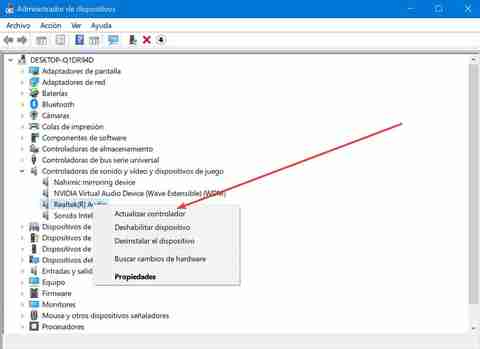
También podemos optar por reinstalar los controladores de audio. Para ello, hacemos clic con el botón derecho sobre el controlador de audio y seleccionamos «Desinstalar dispositivo». Posteriormente, volvemos a hacer clic con el botón derecho en «Controladoras de sonido y vídeo y juego» y seleccionamos «Verificar cambios de hardware» para reinstalar el controlador de audio.
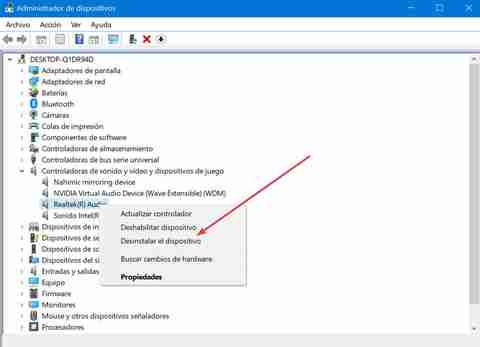
Comentarios
Publicar un comentario